4.2 Utilisation du sélecteur d'objet
Le sélecteur d'objet vous permet de sélectionner les objets avec lesquels travailler dans la tâche actuelle. iManager propose cet outil dans chaque situation où vous sélectionnez une tâche ou une opération avant de spécifier les objets auxquels la tâche ou l'opération s'applique.
Accédez au sélecteur d'objet en cliquant sur l'icône représentant une loupe ![]() à n'importe quel endroit dans le cadre de contenu. Le sélecteur d'objet s'ouvre dans sa propre fenêtre au-dessus de iManager.
à n'importe quel endroit dans le cadre de contenu. Le sélecteur d'objet s'ouvre dans sa propre fenêtre au-dessus de iManager.
Figure 4-4 Sélecteur d'objet de iManager
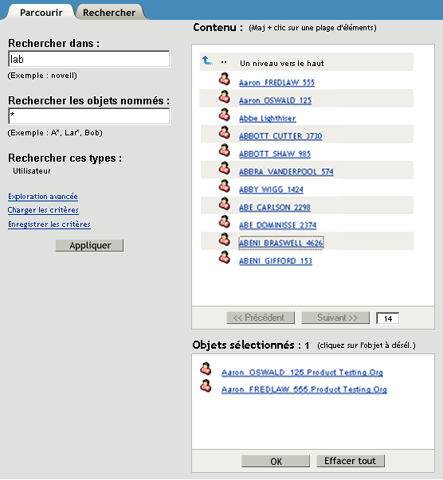
Le sélecteur d'objet compte deux onglets permettant de localiser les objets cibles pour les tâches que vous souhaitez effectuer :
4.2.1 Parcourir
L'onglet Parcourir (par défaut) vous permet de parcourir l'arborescence Annuaire pour rechercher les objets souhaités. Il inclut les composants primaires suivants :
Filtre d'objet : situé à gauche du sélecteur d'objet, le filtre d'objet vous permet de limiter les objets affichés dans la liste de contenu. Une fois défini, cliquez sur Appliquer pour utiliser le filtre. Le filtre d'objet utilise les champs suivants :
-
Rechercher dans : affiche uniquement les objets dans le contexte spécifié, de la même façon que lorsque le conteneur est ouvert à partir de la liste de contenu.
-
Rechercher les objets nommés : affiche uniquement les objets correspondant au filtre de nom spécifié. Utilisez un astérisque (*) pour spécifier un nom partiel. Par exemple : ldap*, *cert, *server*.
-
Exploration avancée : ce lien ouvre l'outil Sélection avancée à partir duquel vous pouvez spécifier d'autres paramètres de filtre de niveau attribut. Pour plus d'informations, reportez-vous à Sélection avancée.
-
Charger les critères/Enregistrer les critères : ces deux liens vous permettent respectivement de charger une définition de filtre déjà définie et d'enregistrer le filtre actuel de sorte à pouvoir le réutiliser.
Liste de contenu : affiche une liste des objets Annuaire déterminée par les critères du filtre d'objet. Par défaut, la liste d'objets affiche 100 objets par page, mais vous pouvez modifier ce nombre si vous le souhaitez. Utilisez les boutons Précédent et Suivant pour naviguer entre les pages d'objet. Pour naviguer parmi les objets de la liste de contenu, procédez comme suit :
-
 Sélectionnez l'icône avec la flèche vers le bas en regard de l'objet Conteneur désiré pour ouvrir ce conteneur et afficher ses objets dans la liste de contenu.
Sélectionnez l'icône avec la flèche vers le bas en regard de l'objet Conteneur désiré pour ouvrir ce conteneur et afficher ses objets dans la liste de contenu.
-
 Sélectionnez l'icône avec la flèche vers le haut au sommet de la liste d'objets pour afficher le contenu du parent du conteneur actuel. Cette opération vous permet de remonter d'un niveau dans l'arborescence Annuaire.
Sélectionnez l'icône avec la flèche vers le haut au sommet de la liste d'objets pour afficher le contenu du parent du conteneur actuel. Cette opération vous permet de remonter d'un niveau dans l'arborescence Annuaire.
-
Si vous sélectionnez un objet, iManager l'identifie comme étant un objet sur lequel vous souhaitez effectuer la tâche actuelle.
Objets sélectionnés: ce composant ne s'affiche que lorsque vous sélectionnez plusieurs objets pour la tâche actuelle. Le champ Objets sélectionnés liste les objets actuellement sélectionnés pour la tâche. Une fois la liste complète, cliquez sur OK. Cliquez sur Effacer tout si vous souhaitez vider la liste des objets sélectionnés et recommencer.
Pour plus d'informations sur la sélection d'un ou de plusieurs objets pour une tâche, reportez-vous à la rubrique Sélection et filtrage d'objets.
4.2.2 Rechercher
L'onglet Rechercher vous permet de spécifier une opération de recherche à effectuer sur l'arborescence Annuaire et d'afficher les résultats. Il inclut les composants primaires suivants :
Objet - Recherche : situé à gauche du sélecteur d'objet, l'élément Objet - Recherche vous permet de définir des critères de recherche. Une fois ces derniers définis, cliquez sur Rechercher pour effectuer l'opération de recherche spécifiée. Vous pouvez déterminer votre recherche à l'aide des champs suivants :
-
Démarrer la recherche dans : spécifie le conteneur de départ pour l'opération de recherche. Si vous souhaitez que la recherche inclue des conteneurs subordonnés, cliquez sur Rechercher dans les sous-conteneurs.
-
Rechercher les objets nommés : définit le filtre de nom d'objet pour cette recherche. Utilisez un astérisque pour spécifier un nom partiel. Par exemple : ldap*, *cert, *server*.
-
Exploration avancée : ce lien ouvre l'outil Sélection avancée à partir duquel vous pouvez spécifier d'autres paramètres de recherche de niveau attribut. Pour plus d'informations, reportez-vous à Sélection avancée.
-
Charger les critères/Enregistrer les critères : ces deux liens vous permettent respectivement de charger une définition de recherche déjà déterminée et d'enregistrer le filtre actuel de sorte à pouvoir le réutiliser.
Sélection multiple/Sélection unique : situé à droite au-dessus de la liste de résultats, ce lien vous permet de basculer entre la sélection d'un seul objet et de plusieurs sur lesquels exécuter une tâche. L'option par défaut est Sélection unique. Pour plus d'informations, reportez-vous à Sélection et filtrage d'objets.
Liste Résultats: affiche les résultats de l'opération de recherche. Par défaut, la liste de résultats affiche 100 objets par page, mais vous pouvez modifier ce nombre si vous le souhaitez. Utilisez les boutons Précédent et Suivant pour parcourir les pages de résultats.
REMARQUE :l'onglet Rechercher ne vous permet pas de parcourir les objets dans la liste de résultats. Par exemple, vous ne pourrez pas ouvrir d'objets Conteneur. Pour ce faire, utilisez l'onglet Parcourir du sélecteur d'objet.
Objets sélectionnés: ce composant ne s'affiche que lorsque vous sélectionnez plusieurs objets pour la tâche actuelle. Le champ Objets sélectionnés liste les objets actuellement sélectionnés pour la tâche. Une fois la liste complète, cliquez sur OK. Cliquez sur Effacer tout si vous souhaitez vider la liste des objets sélectionnés et recommencer.
Pour plus d'informations sur la sélection d'un ou de plusieurs objets pour une tâche, reportez-vous à la rubrique Sélection et filtrage d'objets.